Invitaciones de calendario
- ¿Qué es una extensión de archivo ICS?
- ¿Cómo se envían las invitaciones del calendario a los participantes del evento?
- ¿Cómo habilito el archivo ICS en el correo electrónico de confirmación?
- ¿Qué información contiene un archivo ICS? ¿Dónde en la plataforma se recoge?
- ¿Cómo agrego una invitación de calendario para actividades específicas?
- ¿Cómo convierto un archivo ICS a un archivo CSV?
¿Qué es una extensión de archivo ICS?
Las invitaciones de calendario, o archivos .ics, son archivos de calendario guardados en un formato de calendario universal utilizado por varios programas de calendario y correo electrónico, incluidos Google Calendar, Microsoft Outlook y Apple Calendar. Permite a los usuarios compartir la información del evento en la web y por correo electrónico.
¿Cómo se envían las invitaciones del calendario a los participantes del evento?
Puede agregar una invitación de calendario a los correos electrónicos que envió desde la plataforma. Al agregar estos archivos a sus correos electrónicos, los participantes del evento podrán agregar el evento y la información de las actividades a su propio calendario.
¿Cómo habilito el archivo ICS en el correo electrónico de confirmación?
Para permitir que una invitación de calendario se adjunte automáticamente a los correos electrónicos de confirmación, vaya a Configuración > Herramientas > Editar > habilitar archivo .ics en el correo electrónico de confirmación y seleccione Fin.
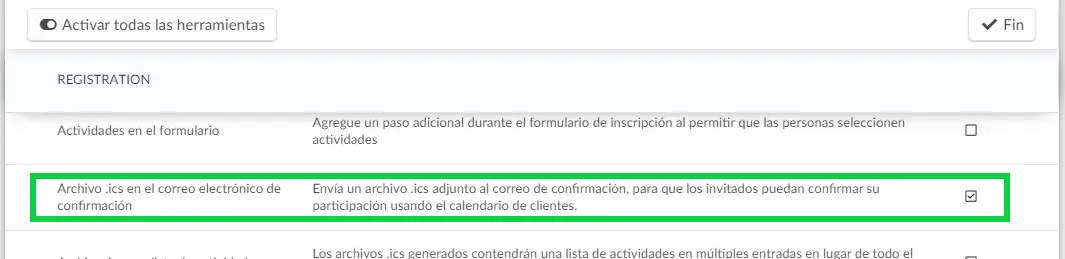
¿Cómo envío una invitación de calendario para las actividades de mi evento?
Esta opción generará un archivo .ics de invitación que contiene todas las actividades como bloques de eventos separados para su calendario, lo cual es útil para eventos de varios días y eventos que pueden durar varias semanas. Vaya a Configuración > Herramientas > Editar > habilitar archivo .ics con lista de actividades.
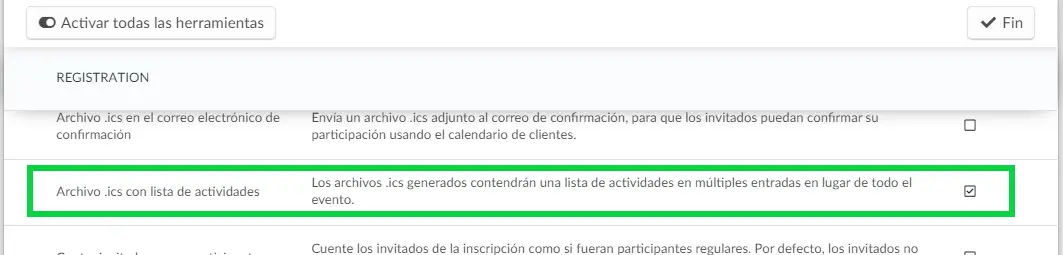
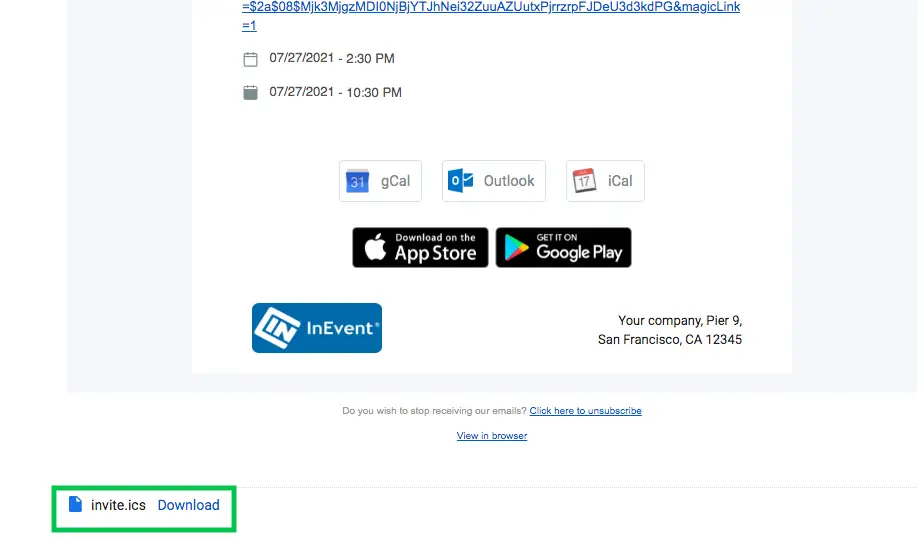
¿Qué información contiene un archivo ICS? ¿Dónde en la plataforma se recoge?
Información del Evento
Se muestra cuando el archivo .ics con la herramienta de lista de actividades está desactivado. Toda la información a continuación se recopilará de la página de detalles del evento:
- Fecha y hora de inicio del evento: Esta información se mostrará en hora GMT y se convertirá a la zona horaria de los participantes cuando se importe a su cliente de calendario, lo que permitirá a los participantes globales sincronizar sus agendas con la fecha y hora de inicio de su evento.
- Fecha y hora de finalización del evento: Convertida a hora GMT.
- Ubicación: Dirección del evento (para eventos en persona e híbridos; para eventos en línea, se mostrará el enlace de texto en la descripción).
- Resumen: Nombre del evento.
- Descripción: Enlace mágico del Virtual Lobby y descripción general del evento.
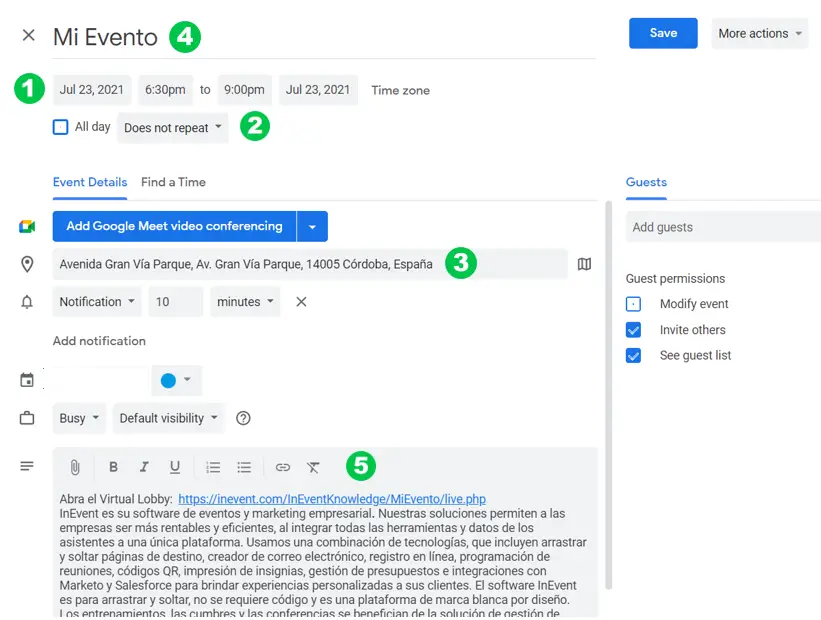
Información de actividades
Se muestra cuando se activa el archivo .ics con la herramienta de lista de actividades. La información a continuación se repetirá para cada actividad en la agenda de su evento, y se recopilará de la página Detalles del evento y Detalles de las actividades:
- Fecha y hora de inicio de la actividad: Esta información se mostrará en hora GMT y se convertirá a la zona horaria de los participantes cuando se importe a su calendario, lo que permitirá a los participantes globales sincronizar sus agendas con las fechas y horas de inicio de sus actividades.
- Fecha y hora de finalización de la actividad: Convertida a hora GMT.
- Ubicación: Dirección del evento (para eventos en persona e híbridos; para eventos en línea, se mostrará el enlace de texto en la descripción)
- Resumen: Nombre del evento y nombre de la actividad.
- Descripción: Enlace directo a la sala de actividades y descripción de la actividad.
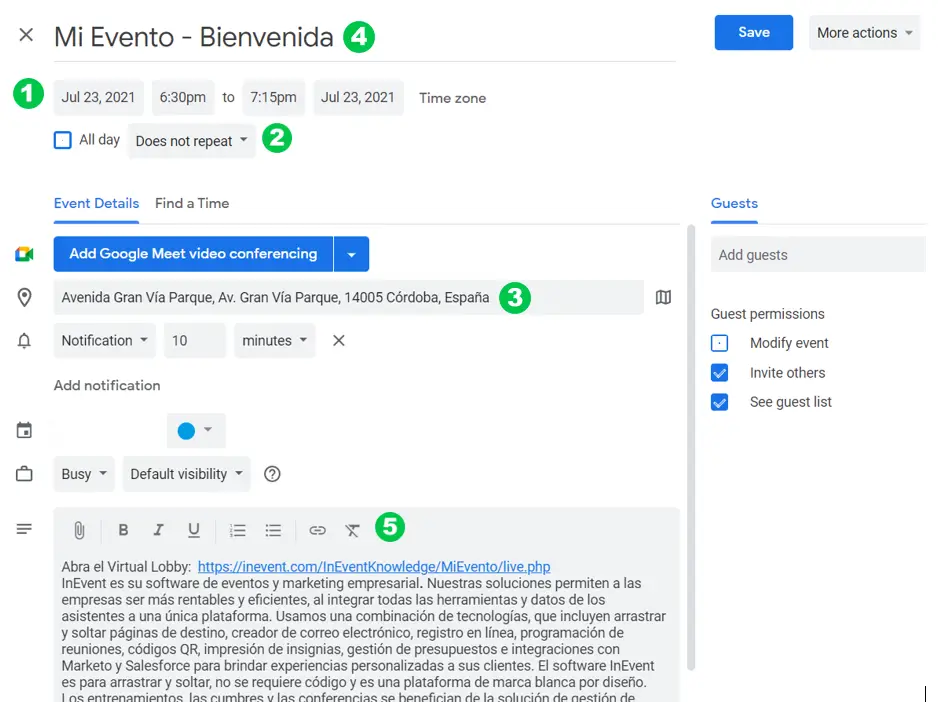
¿Cómo agrego una invitación de calendario para actividades específicas?
Para agregar una invitación de calendario para actividades específicas a sus correos electrónicos, primero debe agregar un cuadro de tipografía. Una vez que haya agregado el cuadro, en el menú del lado izquierdo, bajo Contenido del texto, puede hacer click en Actividades y luego elegir la actividad en el menú desplegable.
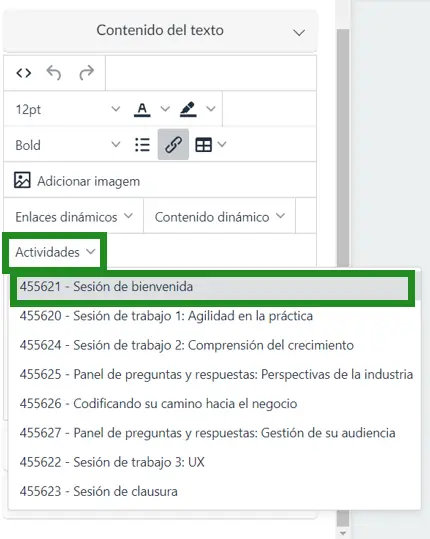
Así es como se verá el contenido en el creador de correo electrónico. Tenga en cuenta que la zona horaria de la actividad se muestra entre la hora de inicio y finalización de la actividad y su nombre.
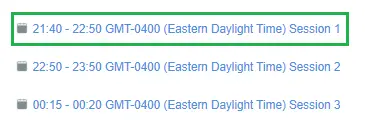
Esto es lo que verá el participante cuando reciba el correo electrónico y haga click en el enlace, que le permitirá agregar la invitación directamente a sus calendarios en sus respectivas zonas horarias.
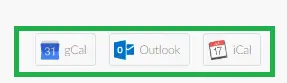
¿Cómo convierto un archivo ICS a un archivo CSV?
Si necesita importar un evento de calendario en Microsoft Excel u otro programa de hoja de cálculo, puede convertir su archivo .ics en un archivo .csv. Para hacerlo, utilice un convertidor de ICS a CSV en línea gratuito, como el convertidor de .ics a .csv gratuito de IndigoBlue.

